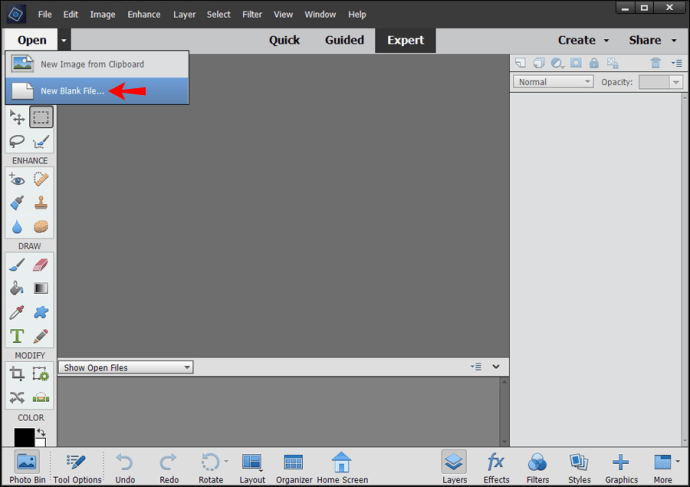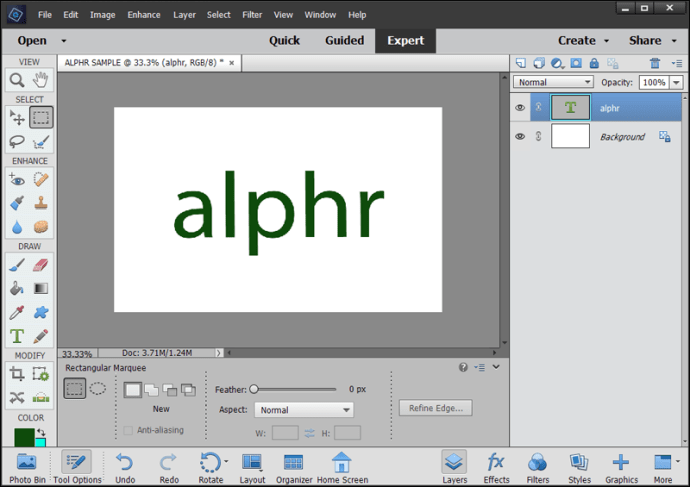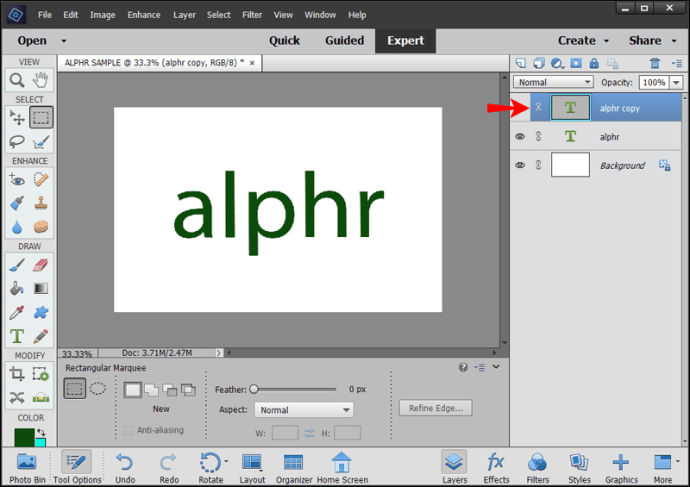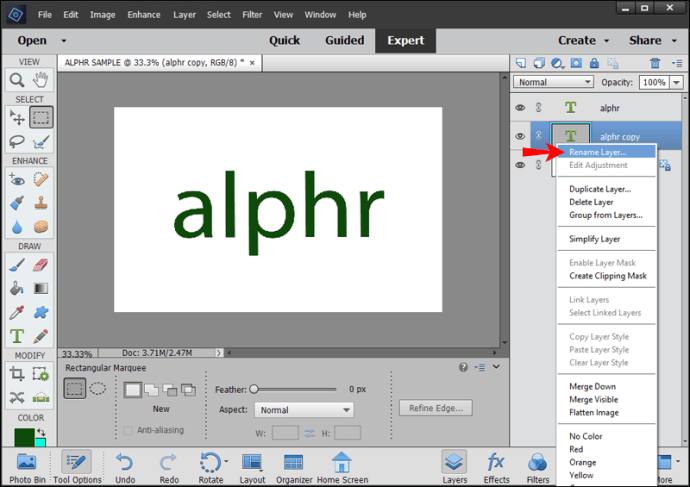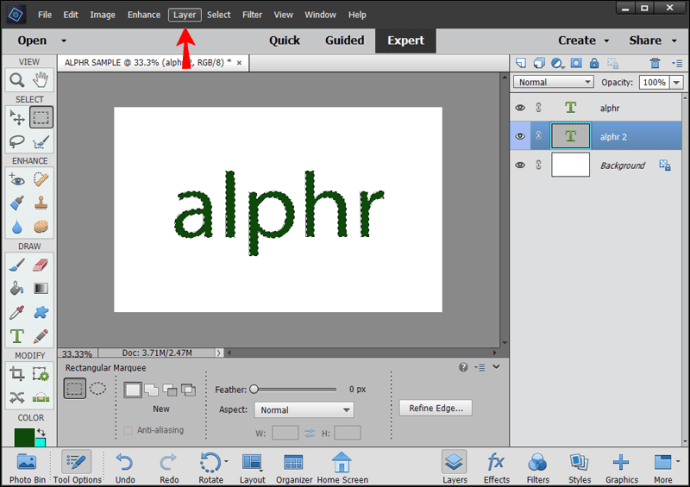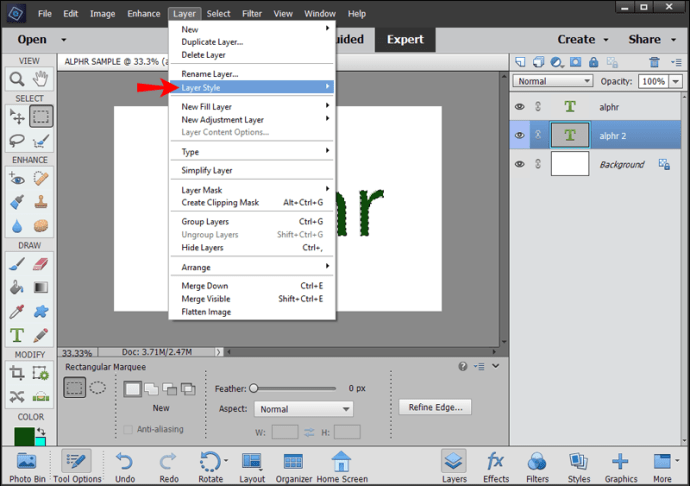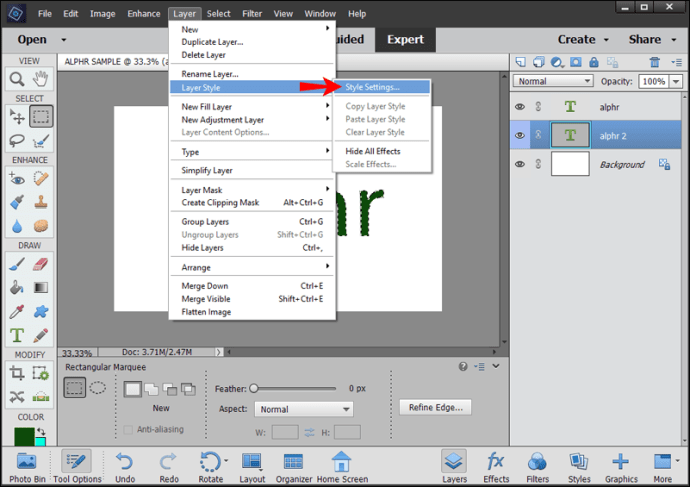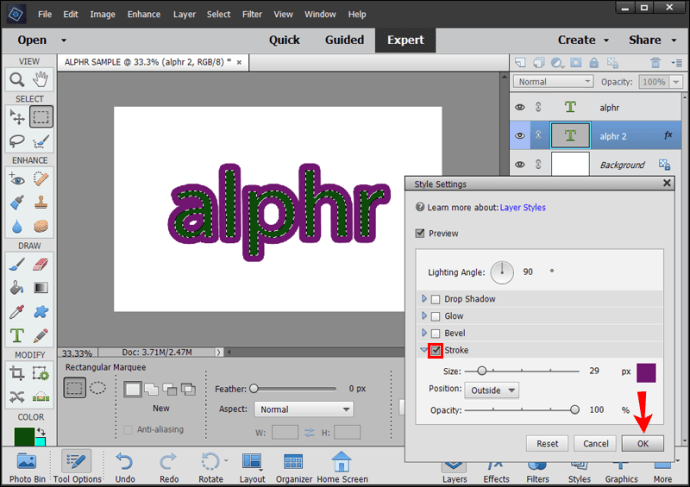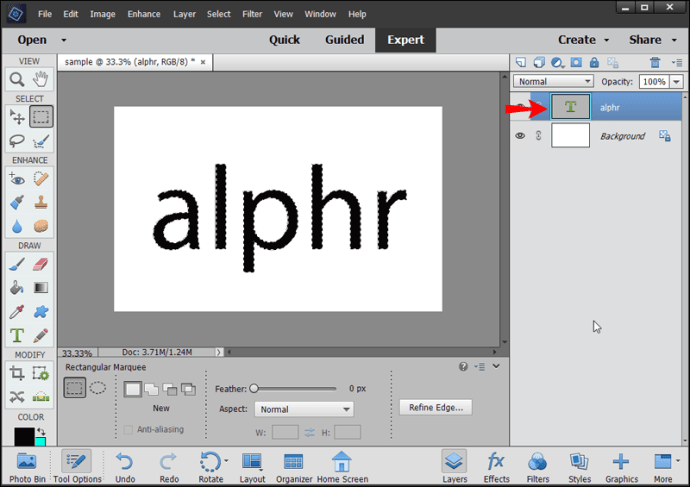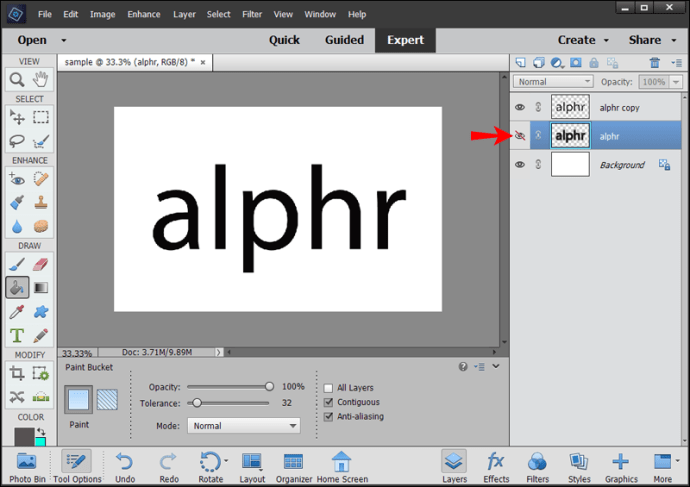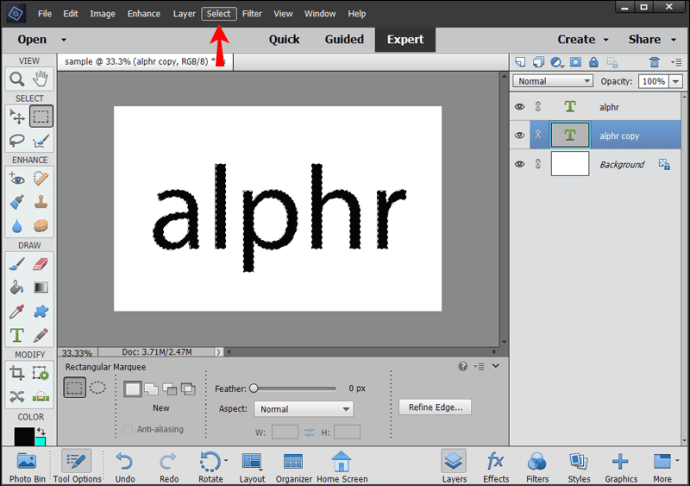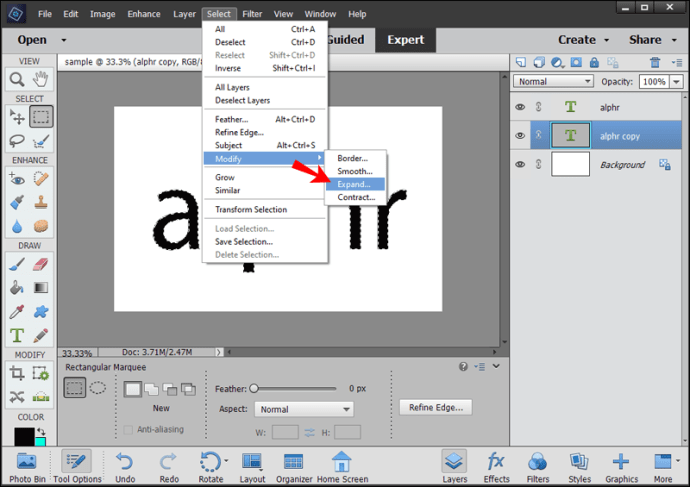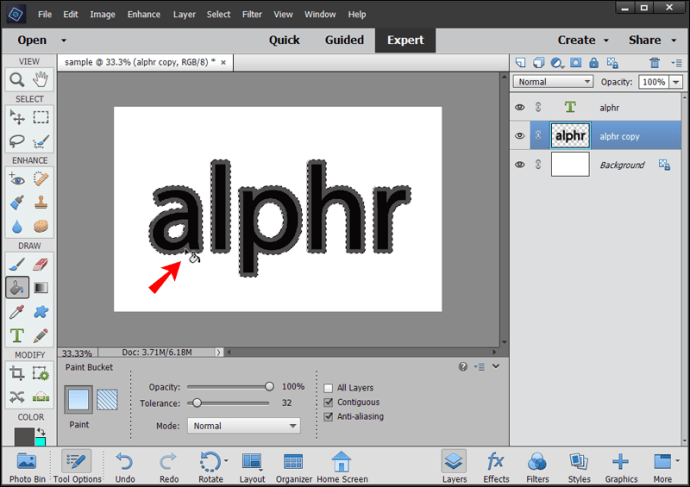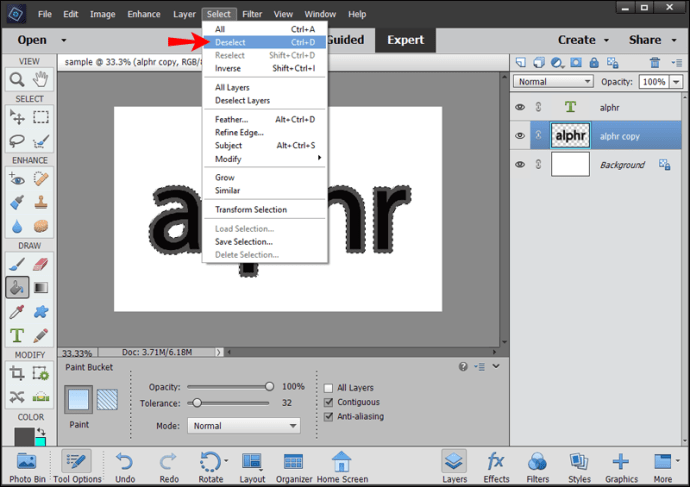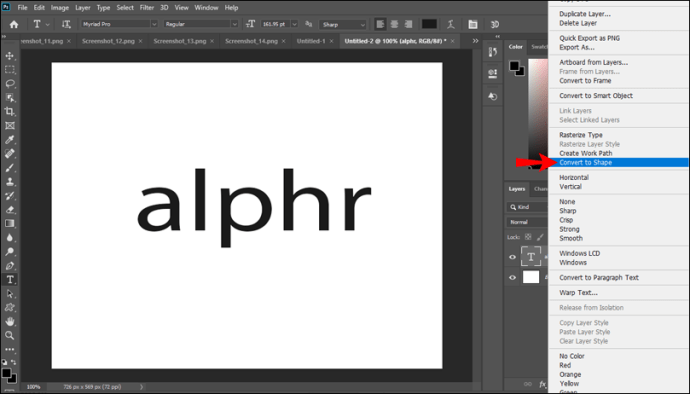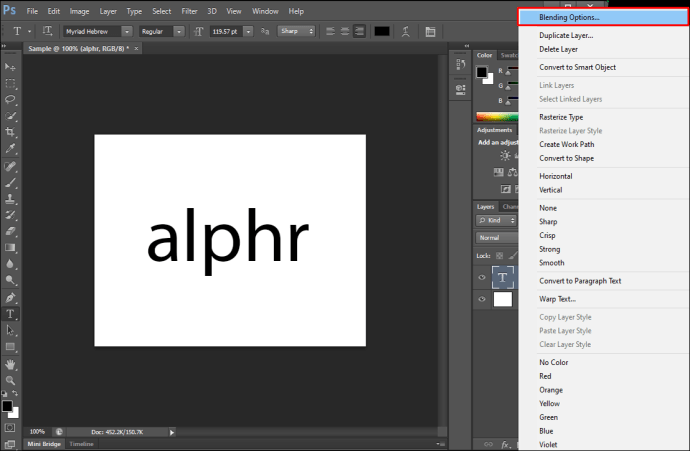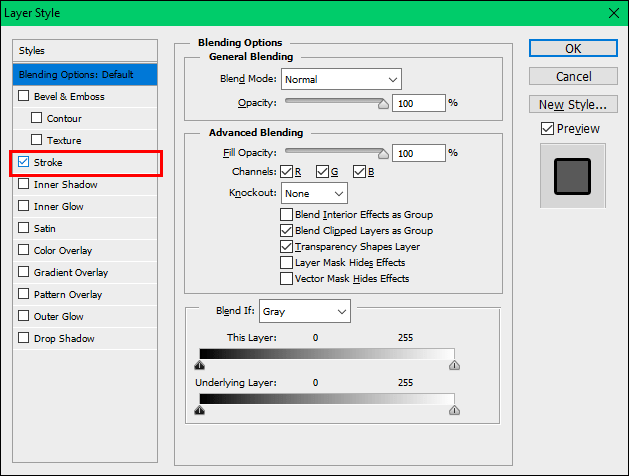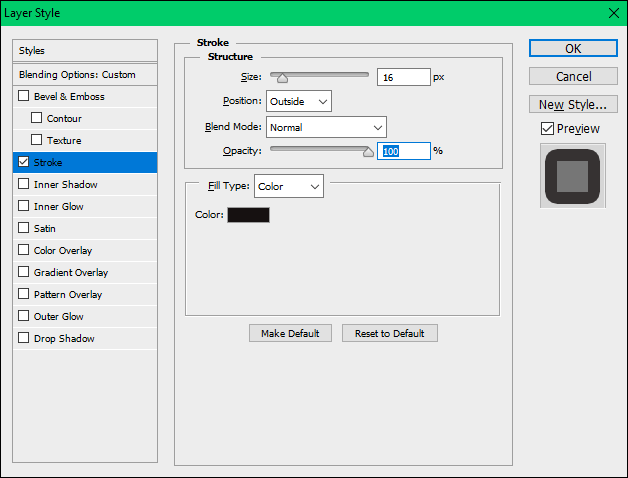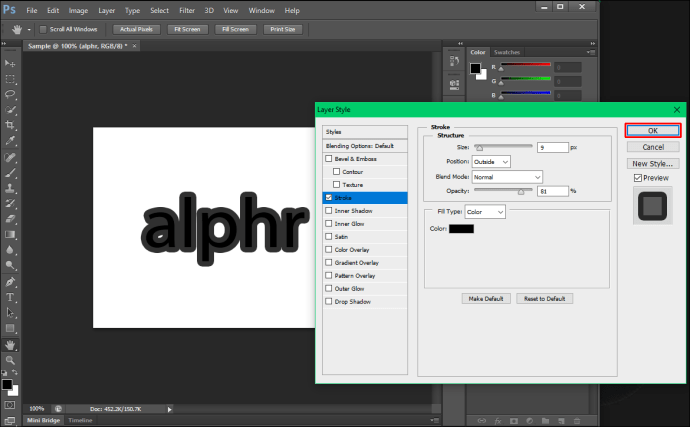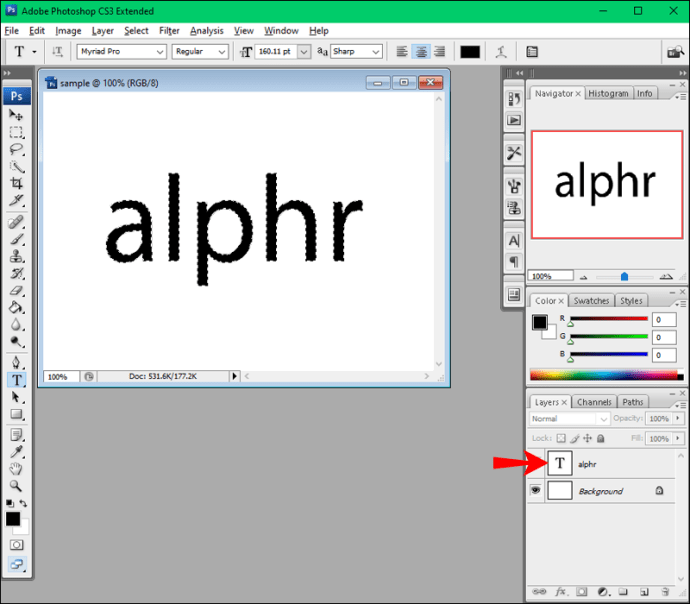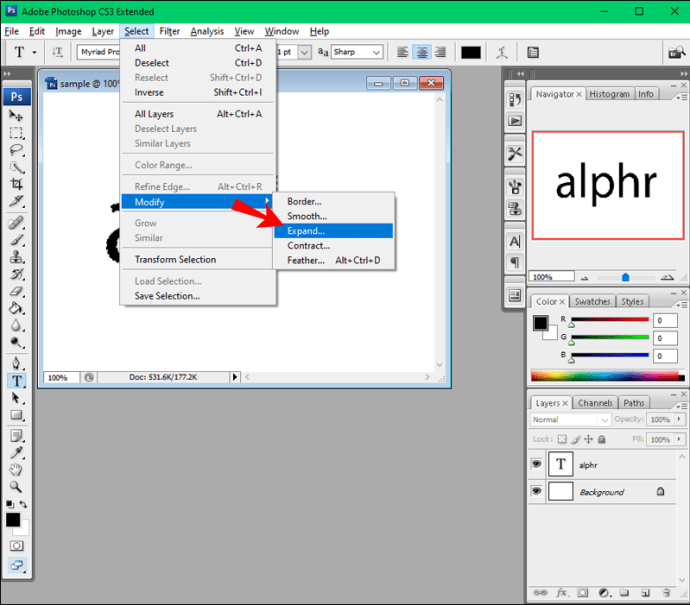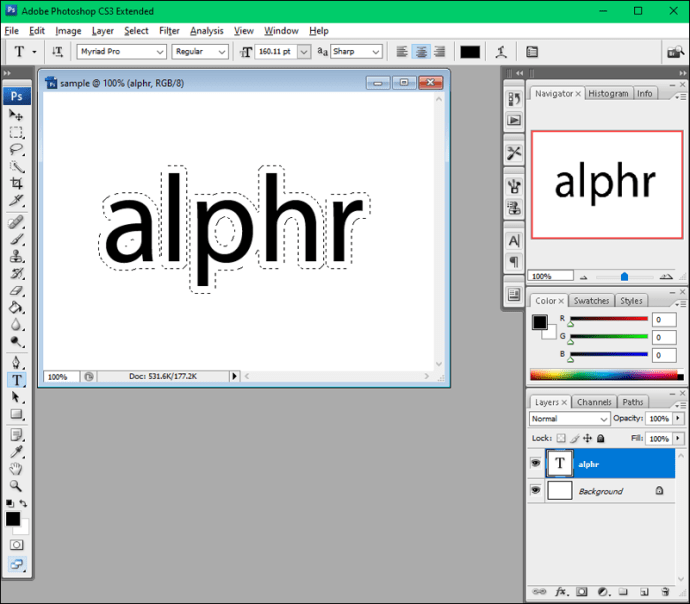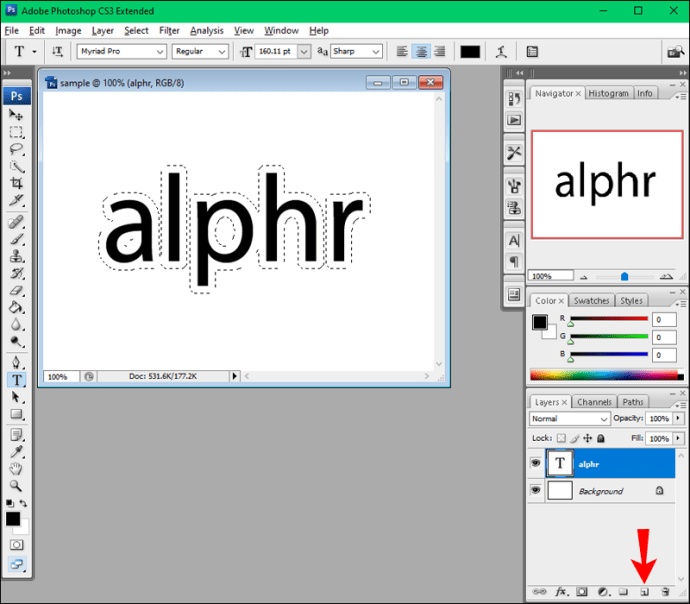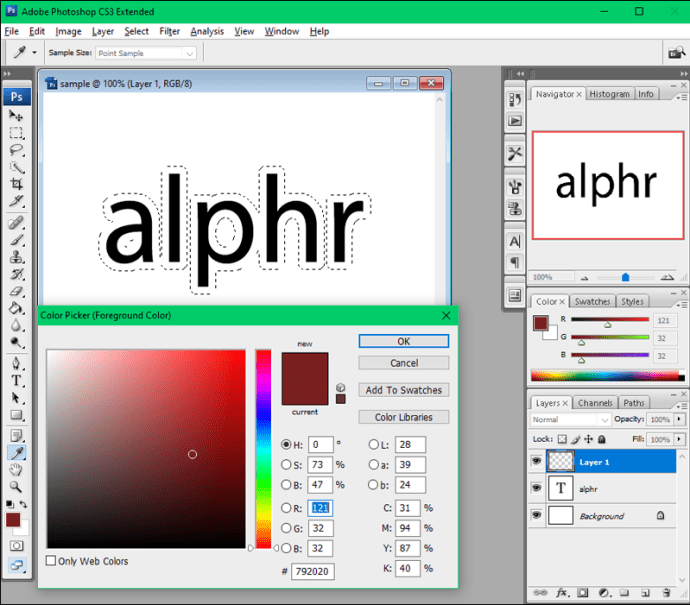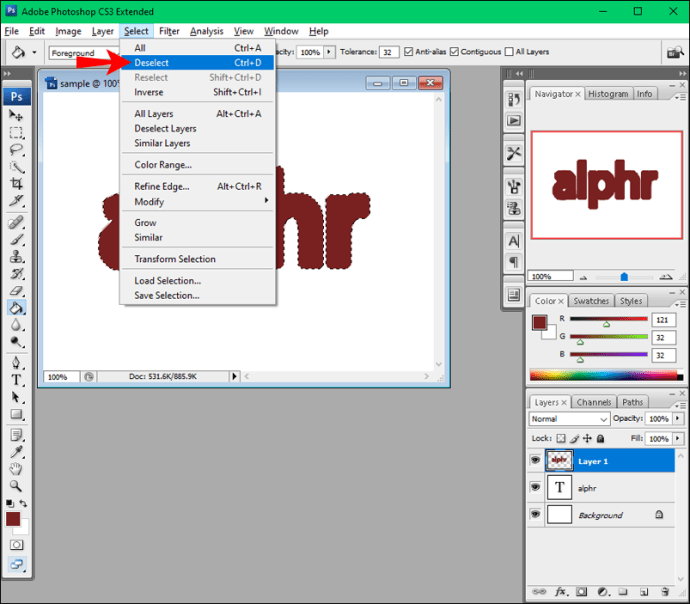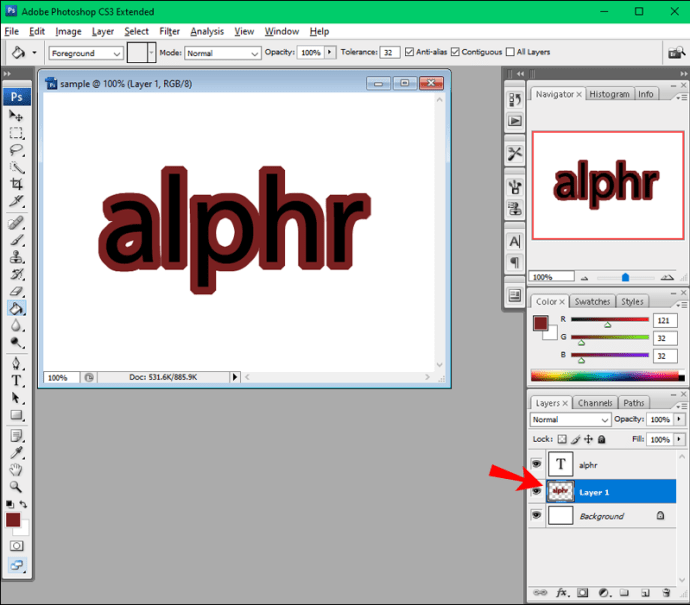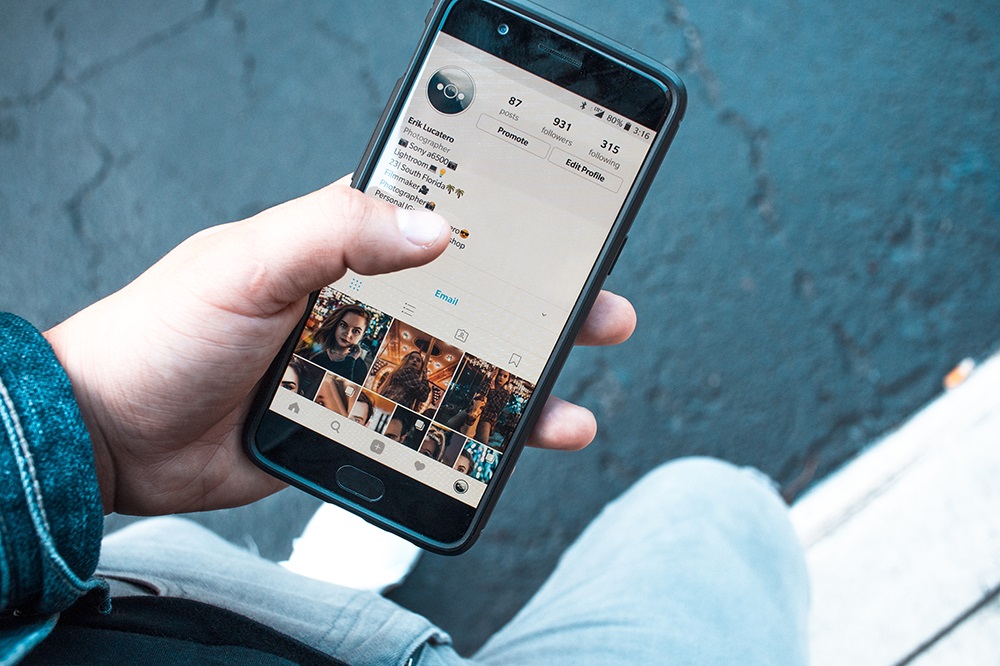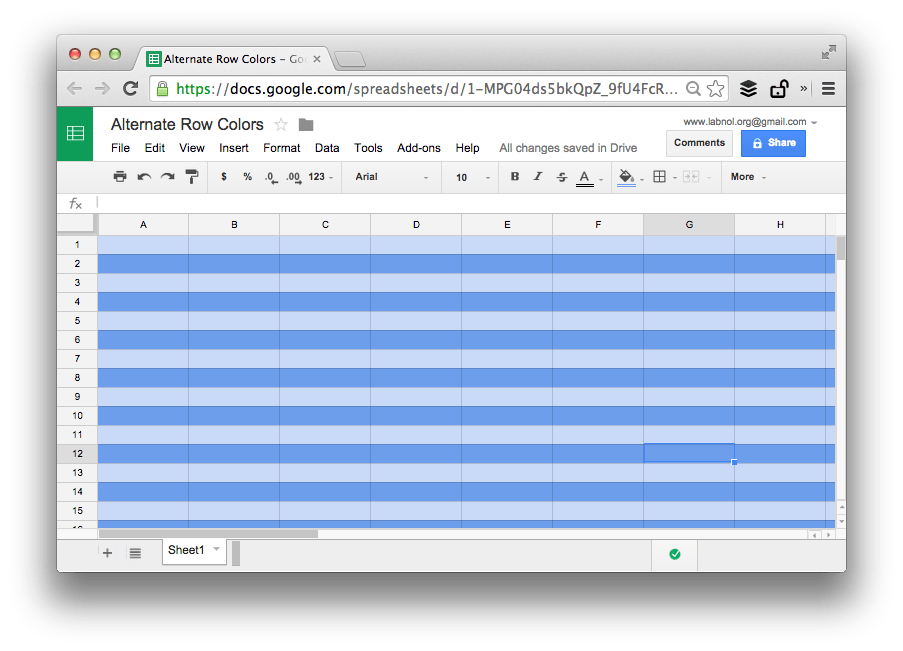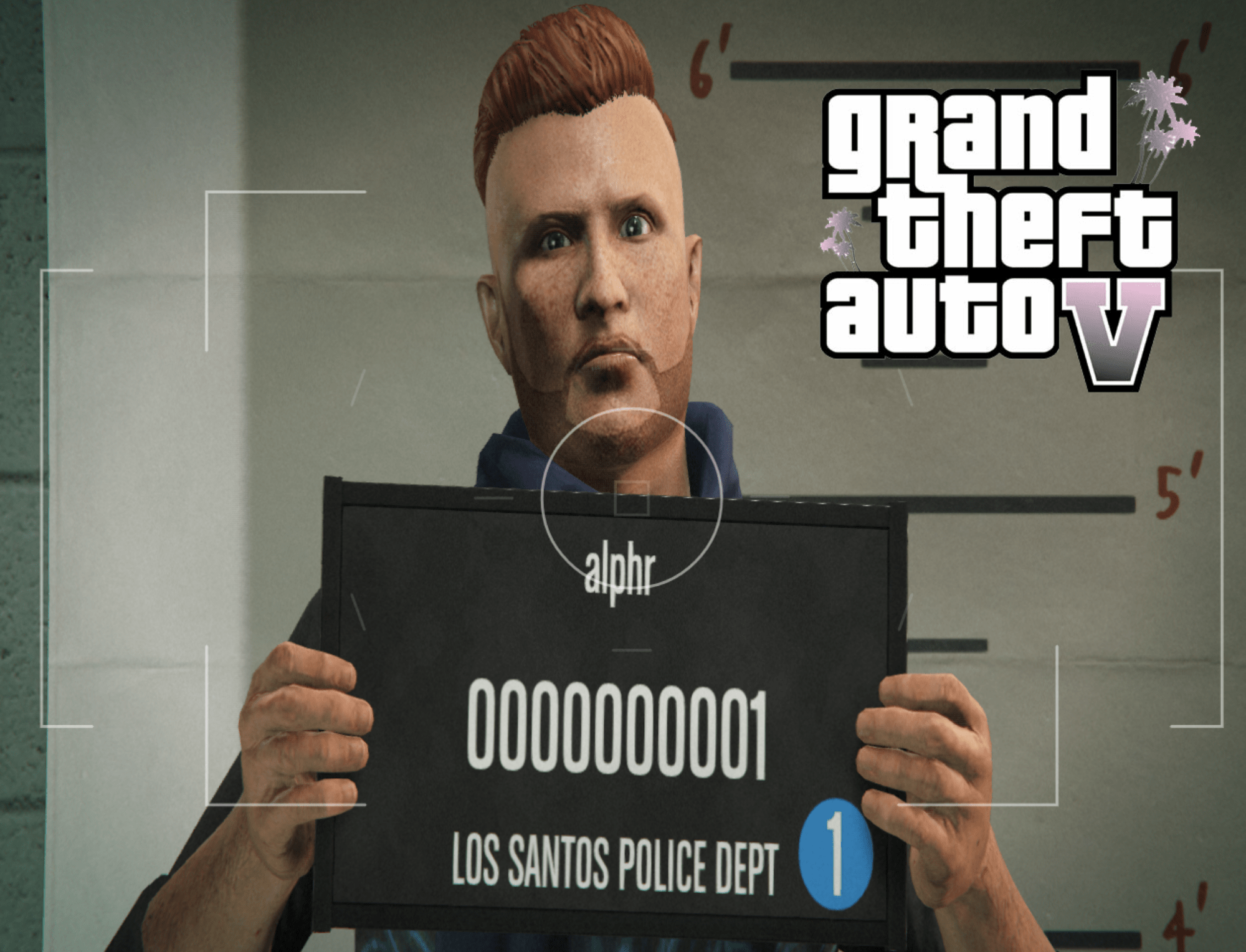Cara Menggariskan Teks di Photoshop
Sekiranya anda ingin membuat kata-kata tertentu menonjol dari teks anda yang lain, salah satu pilihannya ialah menggariskan perkataan yang diinginkan. Photoshop membolehkan anda memilih antara banyak pilihan untuk warna, sempadan, kelegapan, dll., Dan menawarkan banyak alternatif untuk menguraikan teks, bergantung pada versi yang anda gunakan.

Sekiranya anda berminat untuk belajar bagaimana menjadikan teks anda khas, anda berada di tempat yang tepat. Artikel ini akan membincangkan cara menguraikan teks di Photoshop dan menawarkan panduan langkah demi langkah terperinci mengenai kaedah terbaik.
Cara Menggariskan Teks dalam Elemen Photoshop
Sekiranya anda menggunakan Photoshop Elements dan ingin menjadikan teks anda menonjol, ikuti langkah di bawah:
- Lancarkan Photoshop Elements dan buka dokumen yang ada jika anda memilikinya, atau buat yang baru.
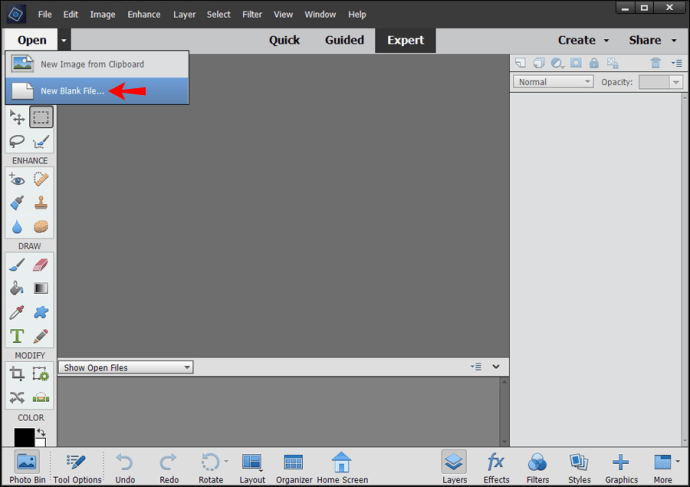
- Taipkan teks yang ingin anda gariskan. Pastikan anda dapat melihatnya dengan jelas dengan memperbesar atau menambah ukuran.
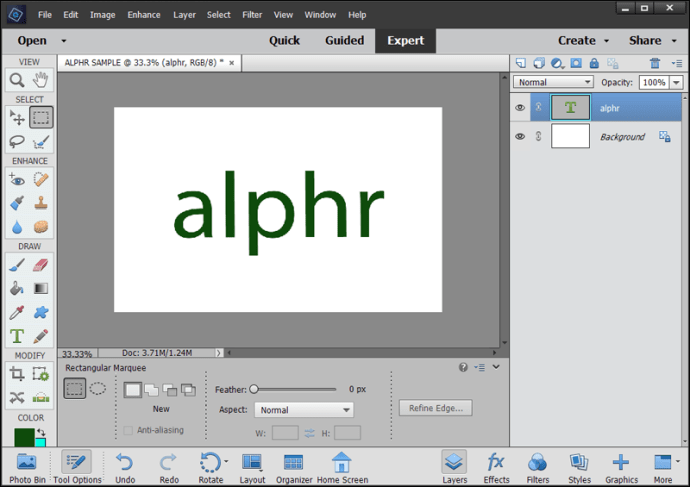
- Salin lapisan (Ctrl + J).
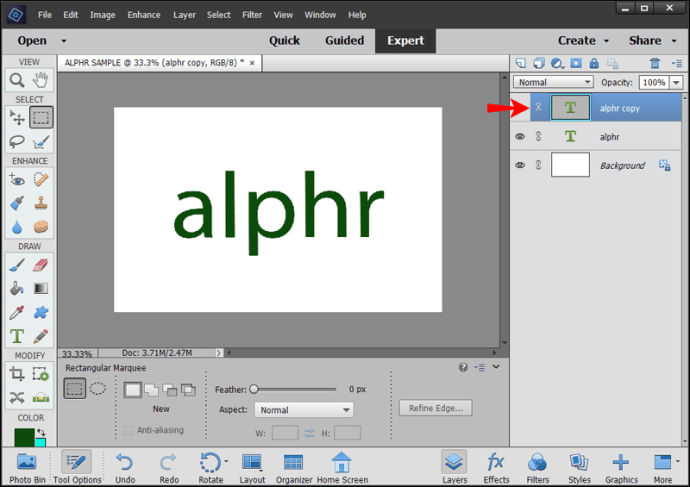
- Namakan semula lapisan, supaya anda tahu yang mana yang sedang anda kerjakan. Kami mengesyorkan agar menggunakan versi yang disalin dan biarkan yang asal tetap utuh. Sekiranya anda melakukan kesilapan, anda selalu dapat kembali ke asal dan memulakannya semula.
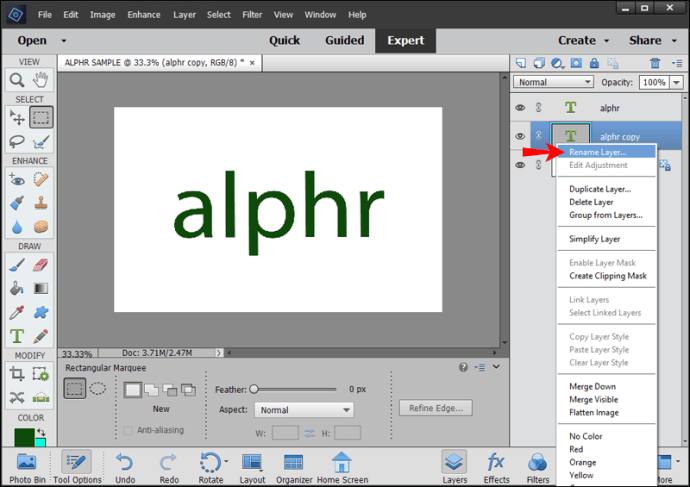
- Pergi ke "Lapisan".
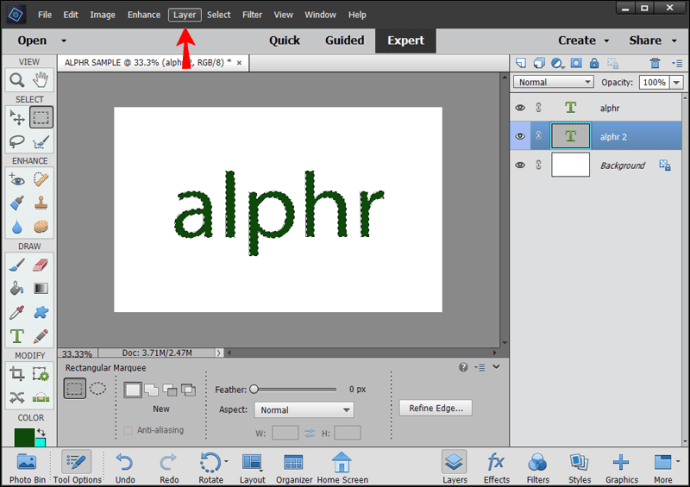
- Tekan "Gaya Lapisan."
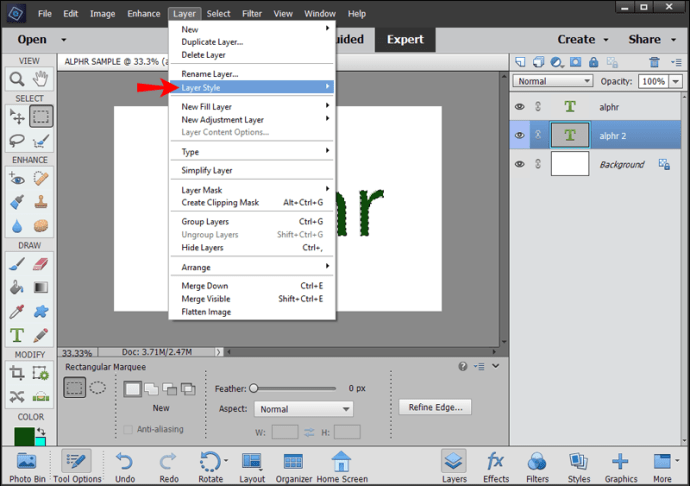
- Buka "Tetapan Gaya."
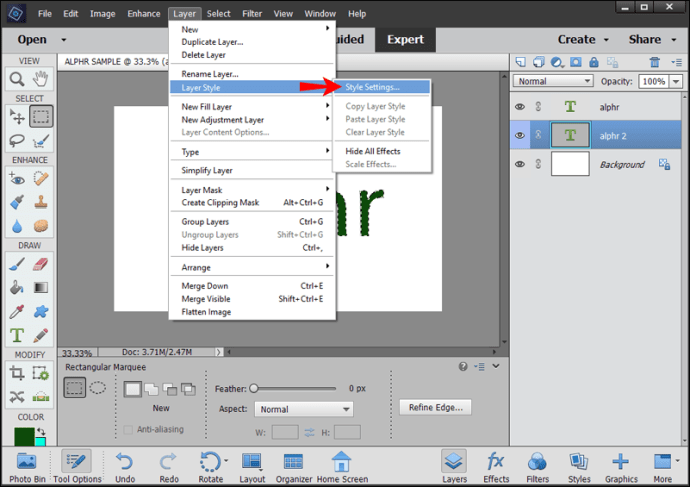
- Pilih "Pukulan." Sesuaikan tetapan, termasuk warna, ukuran, dan kelegapan, dan tekan "Ok."
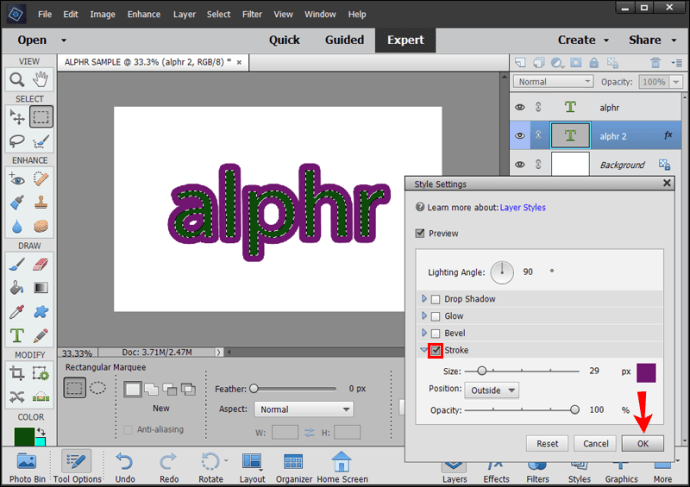
Terdapat juga kaedah lain yang boleh anda gunakan:
- Pilih teks yang ingin anda gariskan dengan menahan Ctrl pada Windows atau Kekunci Perintah pada Mac, dan klik pada gambar kecil lapisan.
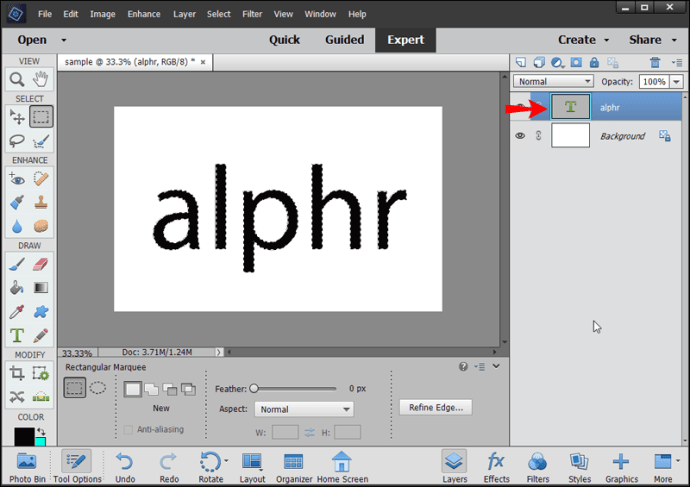
- Buat lapisan baru.
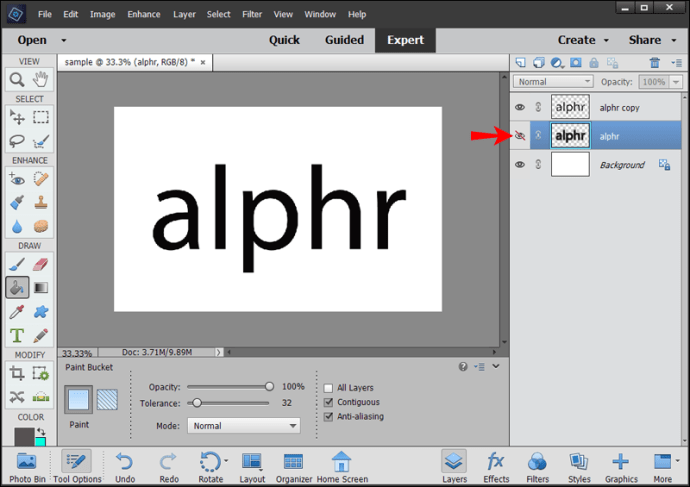
- Pergi ke "Pilih."
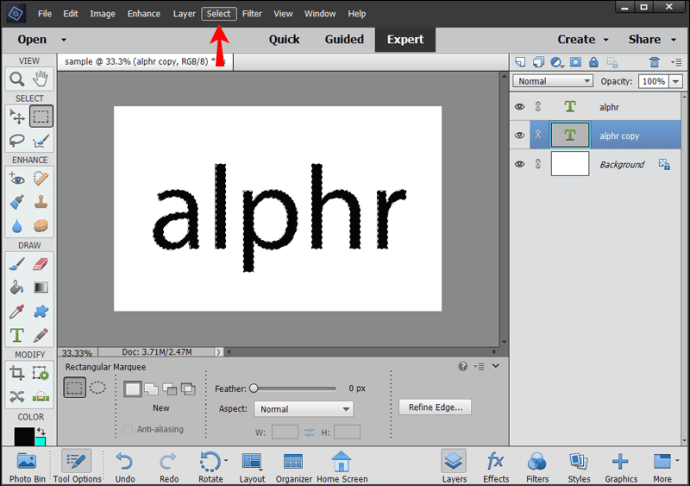
- Tekan "Ubah suai" dan kemudian pilih "Kembangkan." Di sini, anda boleh menyesuaikan sempadan yang dipilih.
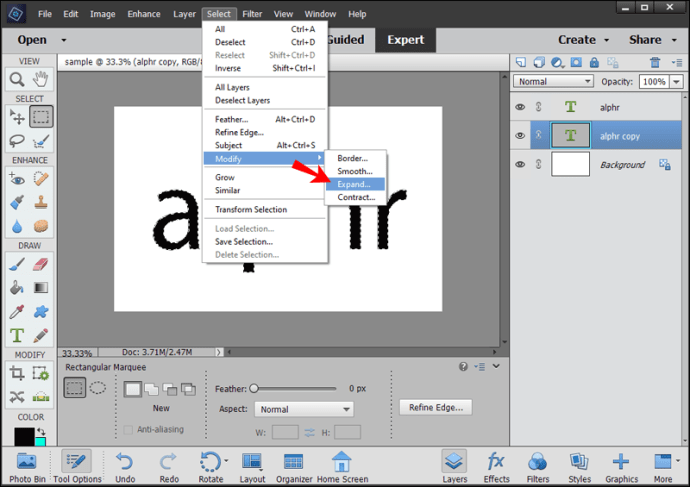
- Pilih baldi cat, pilih warnanya, dan klik di mana sahaja antara teks dan sempadan.
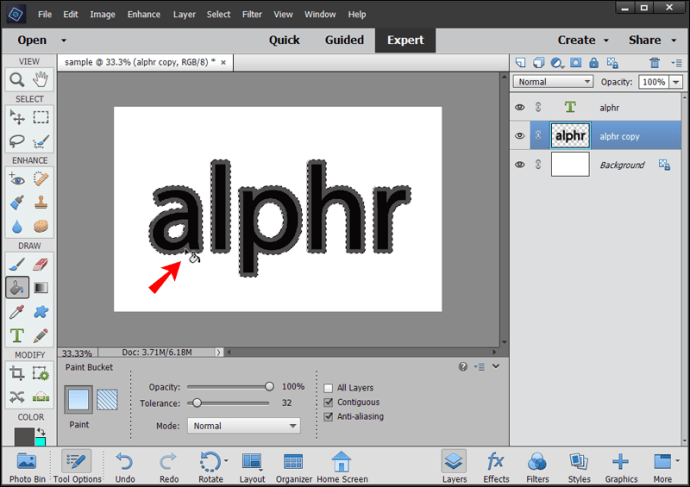
- Nyahpilih teks.
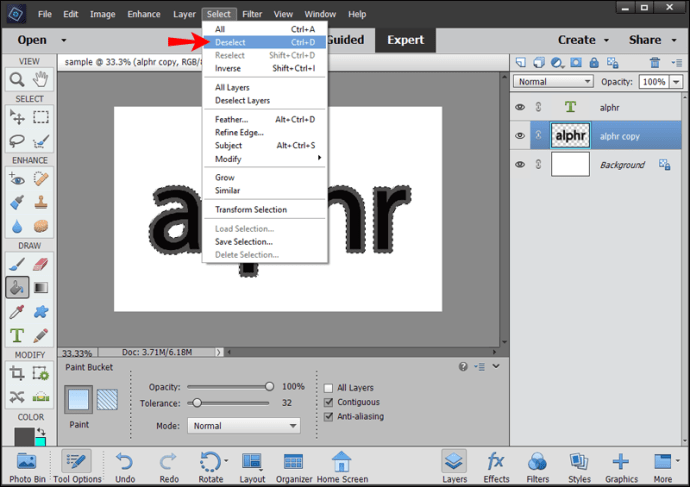
- Tukar lapisan teks.
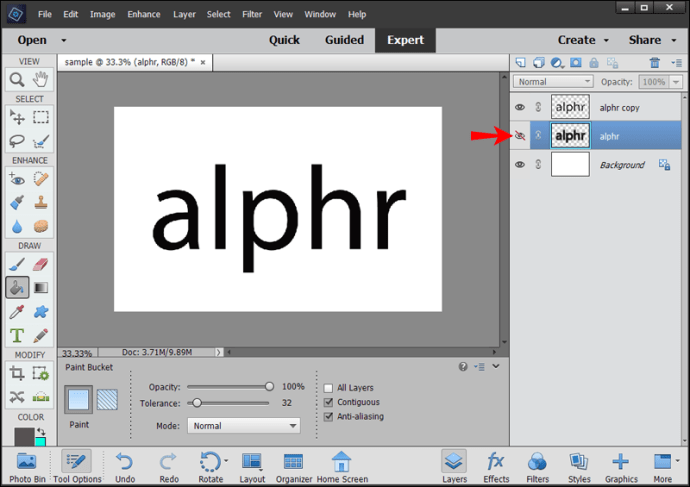
Cara Menggariskan Teks di Photoshop untuk Cetakan
Semasa menyediakan fail anda untuk dicetak, anda perlu menukar teks menjadi garis besar. Dengan cara itu, anda memastikan perubahan yang anda buat pada fon anda terpelihara dan kedudukan teks disimpan.
Prosesnya mudah dan hanya memerlukan beberapa langkah:
- Klik kanan pada lapisan teks.
- Tekan "Tukar ke Bentuk."
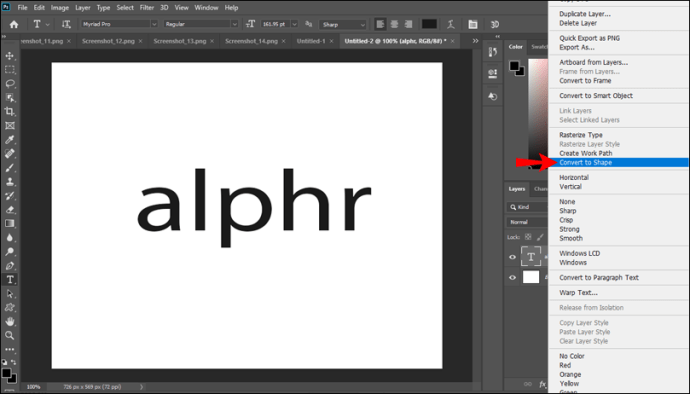
- Simpan fail anda.
Bolehkah Anda Menghuraikan Teks dengan Mudah di Photoshop pada iPad
Sayangnya, tidak mungkin garis besar teks di Photoshop jika anda menggunakan iPad. Anda boleh menyesuaikan teks anda dengan menukar fon, warna, kelegapan, dan lain-lain, tetapi anda tidak dapat menguraikannya.
Cara Menggariskan Teks di Photoshop CS6
Sekiranya anda menggunakan Photoshop CS6 dan ingin menguraikan teks anda, lihat langkah-langkah di bawah:
- Lancarkan Photoshop dan taipkan teks yang anda ingin gariskan atau buka dokumen yang ada.
- Pergi ke bahagian lapisan, klik kanan lapisan teks, dan pilih "Blending Options."
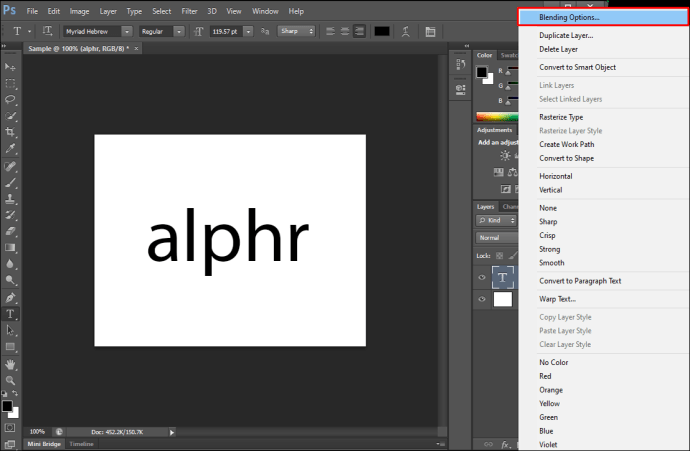
- Tandakan kotak pilihan di sebelah "Stroke".
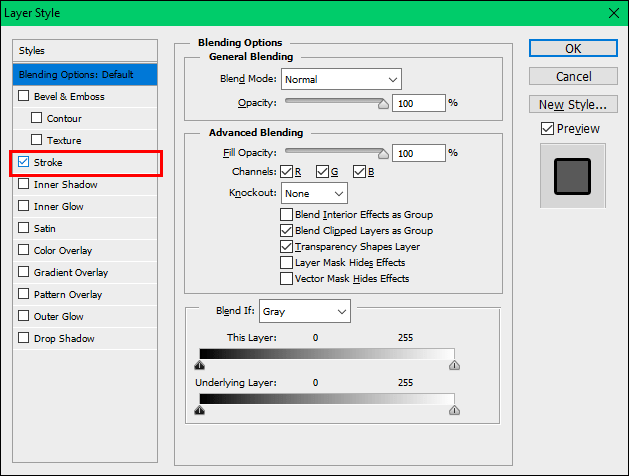
- Sesuaikan ukuran, kedudukan, modus campuran, kelegapan, dan warna garis besar.
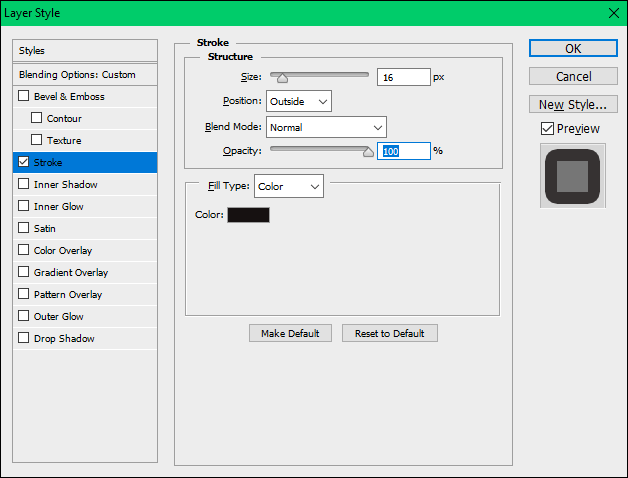
- Setelah selesai, ketuk "Ok."
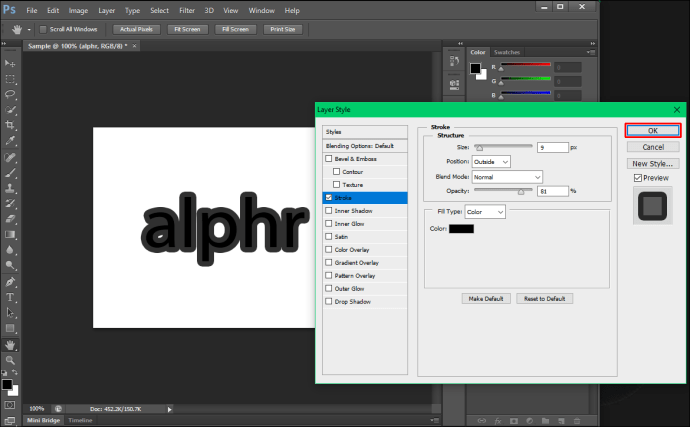
Cara Menggariskan Teks di Photoshop CS3
Menggariskan teks di Photoshop CS3 adalah mudah dan boleh dilakukan dalam beberapa langkah. Ikuti arahan di bawah untuk menguraikan teks anda:
- Lancarkan Photoshop dan taipkan teks yang anda ingin gariskan atau muat naik dokumen yang ada.
- Tahan Ctrl atau Kekunci Perintah pada papan kekunci anda dan pilih lapisan teks.
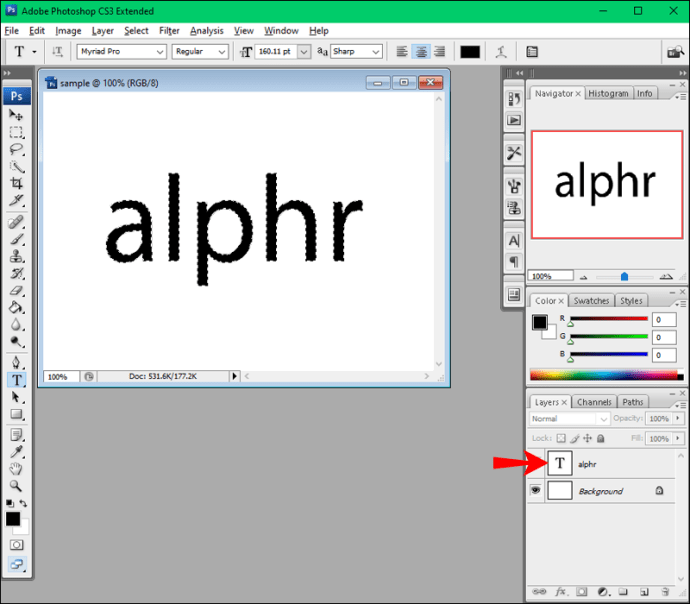
- Tekan "Pilih", kemudian tekan "Ubah suai," dan pilih "Luaskan."
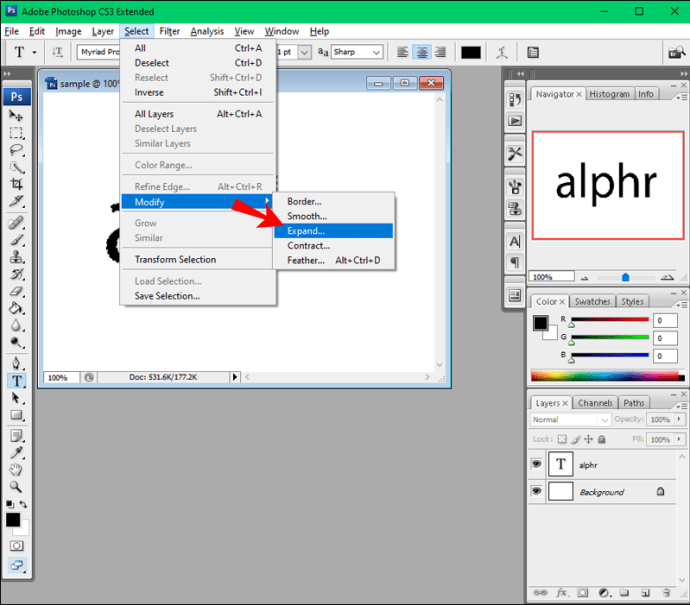
- Luaskan teks anda bergantung pada ukuran garis besar yang anda mahukan. Semakin banyak anda mengembangkan teks, semakin besar garis besarnya. Anda akan melihat garis putus-putus di sekitar teks anda telah berkembang. Ruang antara fon dan garis putus-putus akan menjadi garis besar.
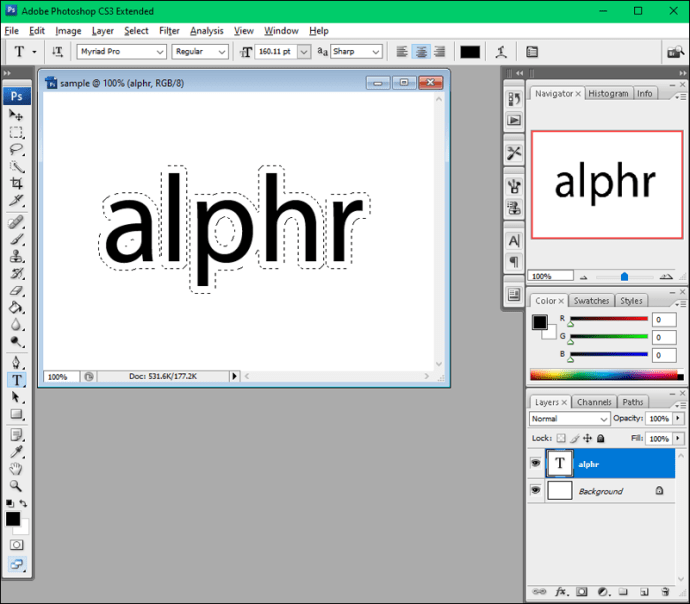
- Pastikan lapisan teks dipilih, dan ketuk butang di kanan bawah untuk menambahkan yang baru.
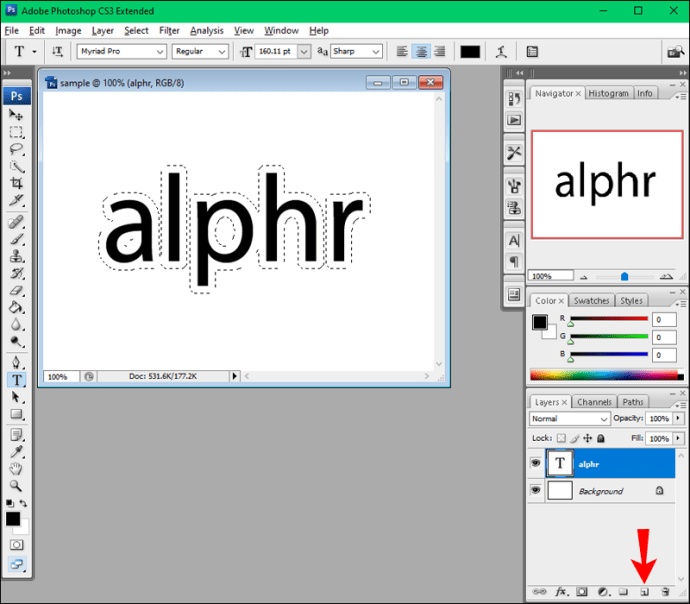
- Pilih alat baldi cat di sebelah kiri.

- Pilih warna garis besar anda.
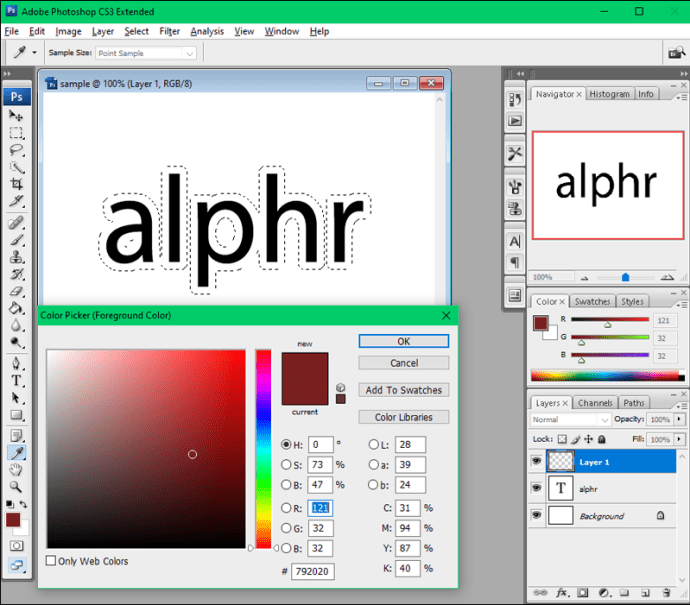
- Klik di mana sahaja teks untuk menerapkan warna dan nyahpilih teks.
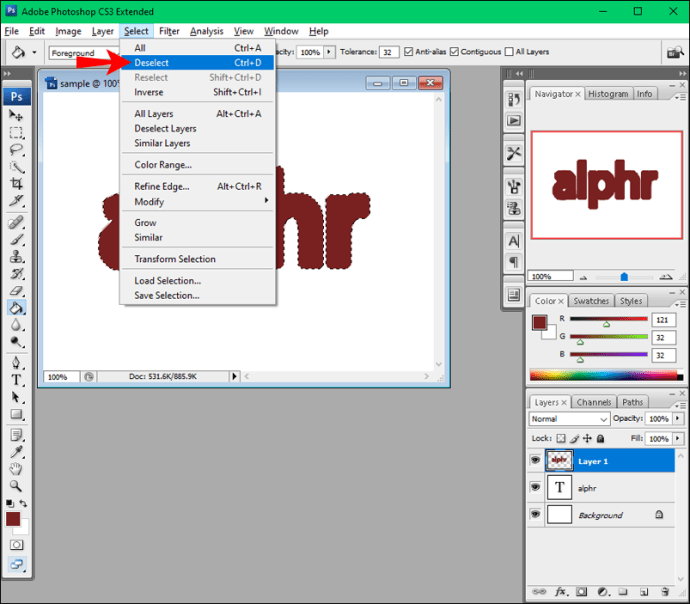
- Pilih "Lapisan 1" dan seret ke bawah lapisan teks.
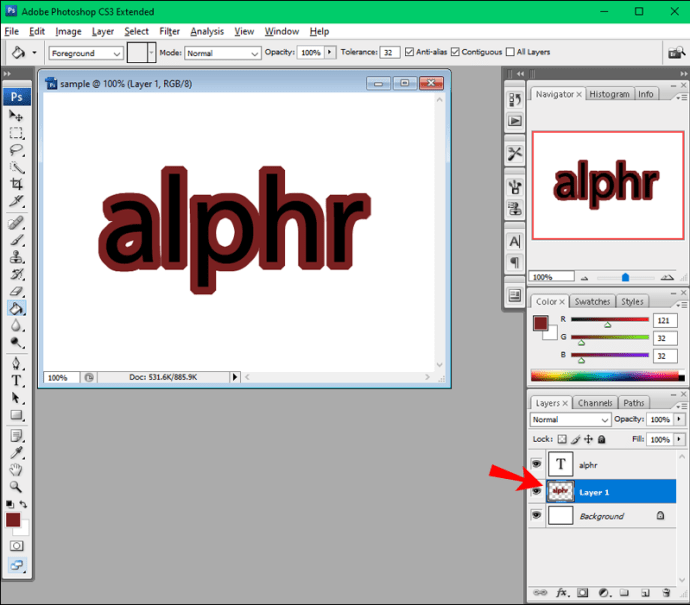
Jadikan Teks Anda Cemerlang
Sama ada anda membuat logo, kad nama, reka bentuk artistik, atau hanya ingin menjadikan teks anda menonjol, boleh dilakukan di Photoshop hanya dalam beberapa langkah. Walaupun prosesnya mungkin berbeza bergantung pada versi yang Anda jalankan, menguraikan teks tidaklah sulit, dan dapat memiliki banyak manfaat.
Kami harap panduan ini dapat membantu anda mempelajari cara menggariskan teks di Photoshop dan menjadikannya khas.
Adakah anda sering menjadikan teks anda menonjol dengan menggariskannya? Kaedah mana yang anda gunakan untuk itu? Beritahu kami di bahagian komen di bawah.